文档分节——Word 2007书籍排版完全手册(八)
在建立新文档时,Word2007将整篇文档认为是一节。为了便于对文档特别是长文档进行格式化处理,可以将文档分割成几节,根据需要 分别为每节设置不同的格式。节可小至一个段落,大至整篇文档。节用分节符标识,在普通视图中,分节符是两条横向平行的虚线。Word2007将当前节的文 本边距、纸型、方向以及该节所有的格式化信息存储于分节符中。
对于书籍文档,一般可将封面作为一节,扉页和前言部分作为一节(不编页码),目录页作为一节,正文内容根据需要可分作一节或多节(若正文中有横向页面必须单独成为一节),这样就方便页码的不同设置了。
1. 插入、删除分节符
插入分节符的操作步骤是,单击需要插入分节符的位置,在“ 页面布局” 功能区“ 页面设置” 选项区单击“ 分隔符” 按钮,在列表中选择“ 分节符” 下的某一选项,即插入一个分节符,此后的部分为下一节的起始位置,如图26 所示。但在“ 页面视图” 下默认状态是看不到分节符的,可以切换到普通视图下查看。各种分节符的意义如下:
下一页:插入一个分节符并分页,新节从下一页开始;连续:插入一个分节符,新节在同一页开始;奇数页:插入一个分节符,新节从下一个奇数页开始;偶数页:插入一个分节符,新节从下一个偶数页开始。
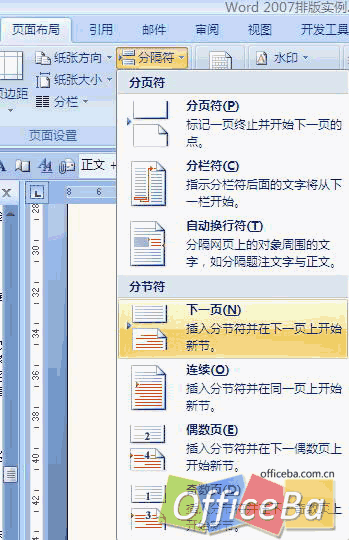
图26
删除分节符的操作是先在工具栏单击“ 全部显示” 按钮(黑色双向箭头),显示出分节标记,然后选定要删除的分节符,也可以切换到“ 普通视图” 下选定分节符,按一下“ Delete ” 键就删除了。在删除分节符的同时,也将删除该分节符前面文本的分节格式。该文本将变成下一节的一部分,并采用下一节的格式,这点要注意。
新闻热点
疑难解答